Palīdziet auditorijai meklēt un izmantot video vienkāršāk, izmantojot manuālas stream nodaļas (pakalpojumā SharePoint). Satura īpašnieki var sadalīt video mazākās, īssavilktās sadaļās, kas organizētas ar satura rādītāju. Skatītāji var meklēt video nodaļās un satura rādītājā, lai ātri noteiktu, kurš video saturs tiem ir noderīgs, kā arī viegli atrast un pāriet uz konkrētu video sadaļu.
Nodaļu pievienošana videoklipam
Kā video īpašnieks varat pievienot nodaļas videoklipiem, kas augšupielādēti pakalpojumā Stream (pakalpojumā SharePoint).
-
Atlasiet un atveriet video.
-
Video augšējā labajā stūrī izvēlnē atlasiet video iestatījumu ikonu.
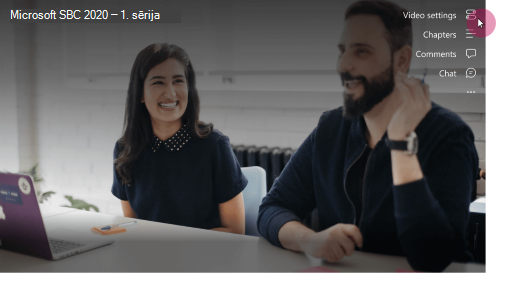
-
Pārslēdziet nodaļas uzieslēgtu.
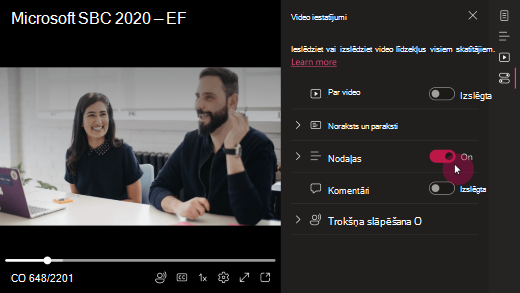
-
Kad nodaļas ir iespējotas, video augšējā labajā stūrī izvēlnē tiek parādīta ikona Nodaļas. Lai izveidotu nodaļu, atlasiet + Jauna nodaļa.
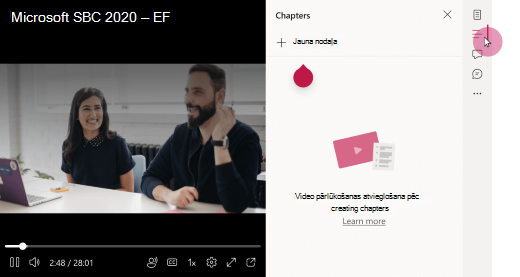
-
Tiek parādīta jauna nodaļa, pamatojoties uz kursora novietojumu meklējamā joslā. Pievienojiet nodaļas nosaukumu laukā Virsraksts.
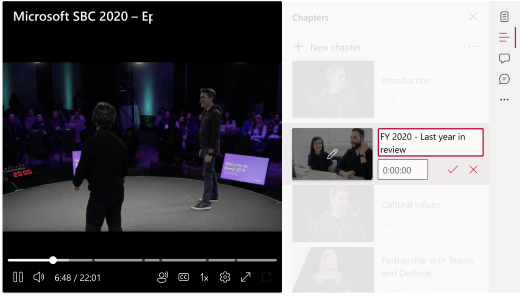
Atkārtojiet šīs darbības katrai jaunai nodaļai, kuru vēlaties pievienot.
Lai vēlāk rediģētu nodaļas, blakus nodaļai atlasiet ikonu Rediģēt.
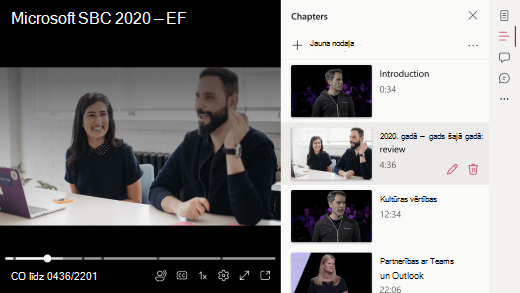
Kā skatītāji var skatīt nodaļas
Ja video īpašnieks ir izveidojis šī video nodaļas, noklikšķiniet uz Meklēt, izmantojot nodaļu marķierus. Skatītāji var norādīt uz marķieri, lai skatītu nodaļas nosaukumu. Lai skatītu video nodaļu sarakstu, skatītāji video augšējā labajā stūrī var atlasīt ikonu Nodaļas. Pa labi no video tiks atvērts video nodaļu saraksts.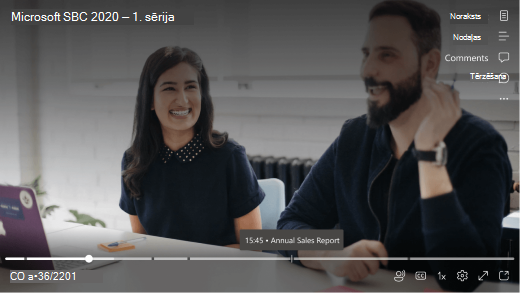
Kad skatītājs atlasa nodaļas nosaukumu meklēšanas joslā vai sarakstā Nodaļas, atskaņošana pārlēks uz šo laika kodu un sāk atskaņot no atlasītās nodaļas sākuma.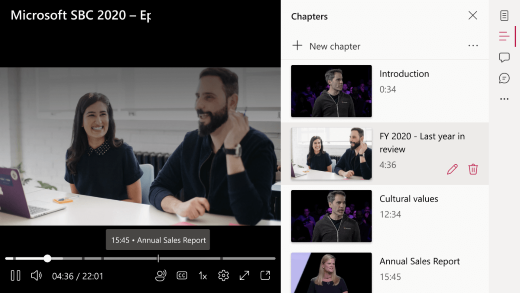
Nodaļas vai visu nodaļu saraksta kopīgošana
Varat nosūtīt saiti uz jebkuru atsevišķu nodaļu vai sarakstu ar saitēm uz visām video nodaļām. Kopīgotās saites norādīs uz tēmas nodaļu sākumu.
Vienas nodaļas koplietošana
-
Atveriet paneli Nodaļas pa labi no video.
-
Ritiniet uz leju pēc nepieciešamības un atrodiet koplietojamo nodaļu.
-
Atlasiet kopīgošanas ikonu (izejošā bultiņa).
-
Parādītajā saites nosūtīšanas rūtī laukā Kam ievadiet adresātus .
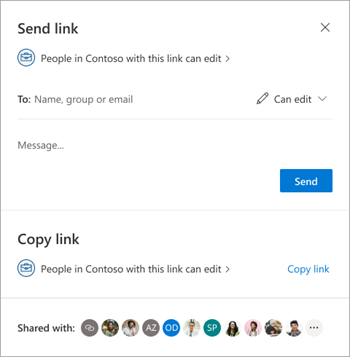
-
Ja vēlaties, pievienojiet piezīmi ziņojuma apgabalā un pēc tam atlasiet pogu Sūtīt.
Varat arī atlasīt Kopēt saiti, kas tiks novietota starpliktuvē saiti, ko var kopīgot ar citiem.
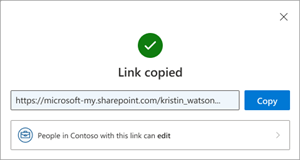
Nodaļu saraksta kopīgošana
Varat kopēt visu nodaļu sarakstu starpliktuvē, lai kopīgotu ar citiem.
-
Nodaļas paneļa augšdaļā atlasiet izvēlnes pogu.
-
Atlasiet Kopēt nodaļu sarakstu starpliktuvē. Ziņojums apstiprinās, ka tas ir paveikts.
-
Ielīmējiet saturu ziņojumā(s) adresātiem.
Kopēšana-koplietošana, izmantojot Firefox
Lai varētu kopēt nodaļas, pārlūkprogrammai ir ļautu rakstīt starpliktuvē. Pārlūkprogramma Firefox nodrošina tikai daļēju atbalstu šādam atbalstam. Iespējams, būs jāiestata konkrēti pārlūkprogrammas konfigurācijas parametri.
Jaunā pārlūkprogrammas cilnē Firefox dodieties uz about:config un iestatiet parametrus šādi:
-
Firefox versija virs 87:
Pievienojiet dom.events.asyncClipboard.clipboardItem param ar vērtību patiess. -
Firefox versija ir virs 63:
Pievienojiet dom.events.asyncClipboard.dataTransfer param ar vērtību Patiess. -
Firefox versija, kas vecāka par 63:
Šīm mantotajām versijām nav pieejams atbalsts.
Uzziniet vairāk par pārlūkprogrammas saderību šeit.
Saglabājot nodaļas video, tiek rādīts kļūdas ziņojums
Ja videoklipam pievienotās nodaļas netiek saglabātas un saņemat šeit parādīto kļūdas ziņojumu, mēģiniet atsvaidzināt lapu.
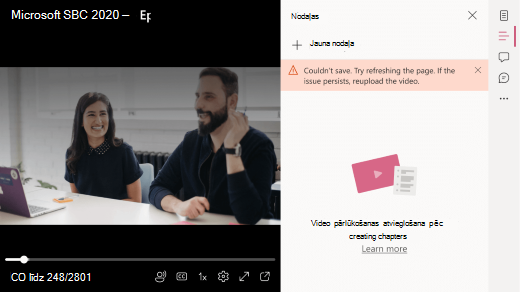
Ja atsvaidzināt lapu un problēma joprojām pastāv, pārbaudiet video augšupielādes datumu. Daži video, kas augšupielādēti pirms 2022. gada 16. februāra, ir atkārtoti jāielādē, lai manuālo nodaļu līdzeklis darbotos.










